opencl.dll丢失怎么办?5种方法告别dll程序报错(详细版指南)
- 来源: 金舟软件
- 作者:luoqiuyi
- 时间:2025-08-25 14:27:30

金舟DirectX·DLL一键修复
-
- 一款操作简单的系统修复工具,提供全面扫描、DirectX、运行库、系统DLL、手动修复五大模式,修复在电脑运行过程中,因dll文件异常导致的运行故障问题,提供稳定、可靠的修复服务。无论是常用的办公软件还是热门的游戏,若出现因dll文件缺失导致的报错,只需轻轻一点,我们的工具即可迅速定位并修复问题,让你的软件和游戏重新焕发活力!无需计算机基础,小白用户也能轻松使用,只需几步即可完成修复过程。
-

金舟DirectX·DLL一键修复
-
官方正版
-
纯净安全
-
软件评分:
 AI摘要
AI摘要
遇到《坦克世界》等软件提示“opencl.dll缺失”?这个文件是程序调用显卡加速的关键。本文提供多种安全解决方案:重新安装问题软件、更新显卡驱动、使用系统自带的SFC/DISM工具修复,或使用金舟一键修复工具快速处理。避免手动下载dll文件的风险,轻松恢复游戏和设计软件的正常运行。
摘要由平台通过智能技术生成《坦克世界》启动时提示“opencl.dll缺失”,是玩家常见的动态链接库报错问题之一。这类错误不仅出现在游戏中,运行视频剪辑软件、3D建模工具或大型程序时,同样可能弹出“找不到opencl.dll”的警告。如果你正在焦急地搜索的解决方案,那么你来对地方了。本文将围绕“opencl.dll丢失怎么办”这一核心问题,用通俗易懂的方式为你梳理问题的根源,并提供多种亲测有效的解决方法。
一、opencl.dll是什么?
opencl.dll是系统调用显卡或处理器进行高速计算的通行证,缺失会导致依赖图形加速的程序(如游戏/视频编辑/3D渲染)无法运行。它相当于软件与硬件间的“翻译官”,负责将应用程序的指令传递给GPU进行并行计算,从而提升运行效率。若该文件缺失或损坏,依赖它的程序将无法启动,导致报错。
二、Opencl.dll丢失的原因有哪些?
导致这个文件丢失的原因多种多样,了解原因有助于我们更好地预防。常见的情况包括:
误删除:在卸载某些软件时,可能会误将共享的opencl.dll文件一并删除。
软件冲突:安装新软件或游戏时,其自带的旧版本或incompatible(不兼容)版本的DLL文件覆盖了系统原有文件。
驱动程序问题:显卡驱动程序没有正确安装、版本过旧或存在故障,是最常见的原因之一。
系统问题:Windows系统更新失败、系统文件意外损坏也可能波及到此文件。
安全软件误判:个别情况下,杀毒软件可能会错误地将此文件识别为威胁并进行隔离或删除。
三、解决Opencl.dll丢失的几种方法
请不要急于从非官方渠道搜索“opengl32.dll下载”或“opencl.dll下载”,手动替换存在风险,可能会引入安全威胁或导致系统更不稳定。以下是几种更安全可靠的解决方案,你可以逐一尝试。
方法一:重新安装引发问题的软件
最直接的思路是,哪个软件报错,就重新安装哪个。这通常能自动修复其依赖的所有组件和库文件。操作起来也很简单,这里提供2种方式,按需求选其一即可:
第1种方式:金舟Uninstaller卸载工具
1.打开金舟Uninstaller卸载工具,默认「卸载应用」板块。
2.找到目标软件,点击“卸载”即可。
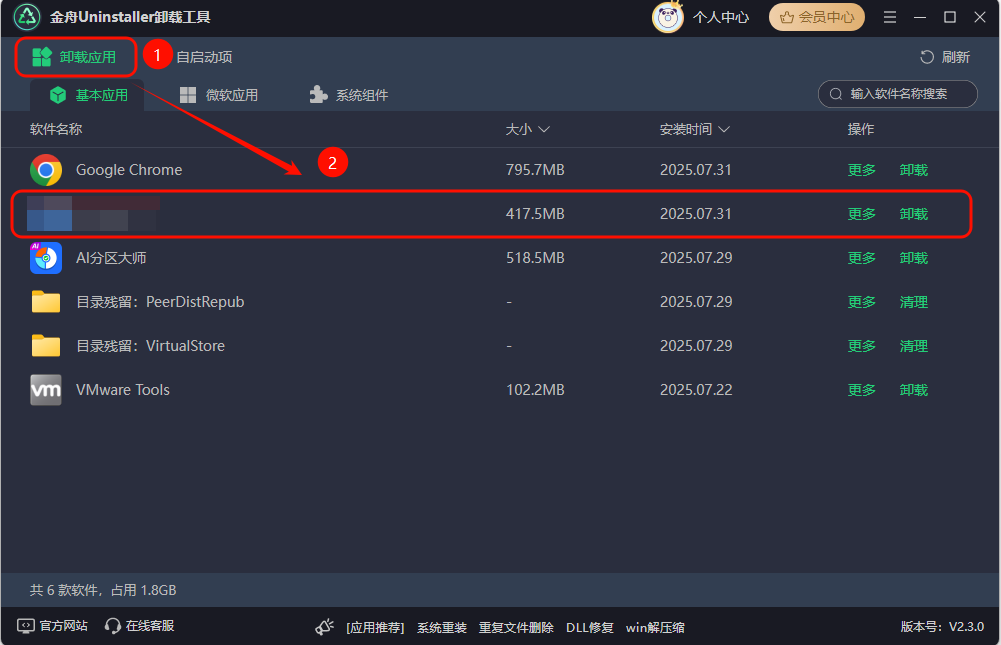
第2种方式:通过系统卸载并重装
1.打开「设置」→「应用」→「安装的应用」。
2.找到目标程序并选择「卸载」。
3.访问软件官网下载最新安装包,重新安装即可。
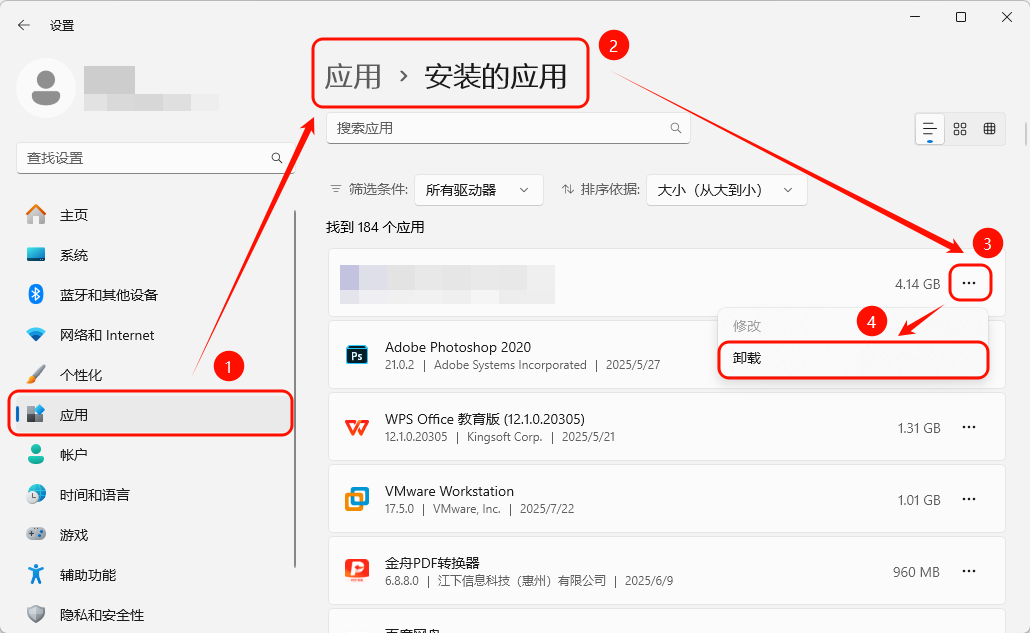
方法二:更新显卡驱动程序
如前所述,此问题多与显卡驱动相关。访问你电脑显卡品牌(如NVIDIA、AMD或Intel)的官方网站,通过他们的自动检测工具或根据你的显卡型号手动下载并安装最新的官方驱动程序。更新后重启电脑,问题或许就迎刃而解了。
教程入口指引(点击即可跳转):
①【NVIDIA驱动】:NVIDIA驱动怎么下载?快速安装显卡驱动的简单步骤!
②【AMD驱动】:如何下载AMD显卡驱动?驱动更新方案分享(附详细教程)
③【Intel驱动】:Intel驱动怎么下载?显卡驱动下载安装指南分享
方法三:使用系统文件检查器(SFC+DISM)
Windows系统自带了修复工具,可以扫描和恢复受损的系统文件。
(一)使用SFC扫描
▶操作步骤:
1.在开始菜单搜索“cmd”或“命令提示符”,选择“以管理员身份运行”。
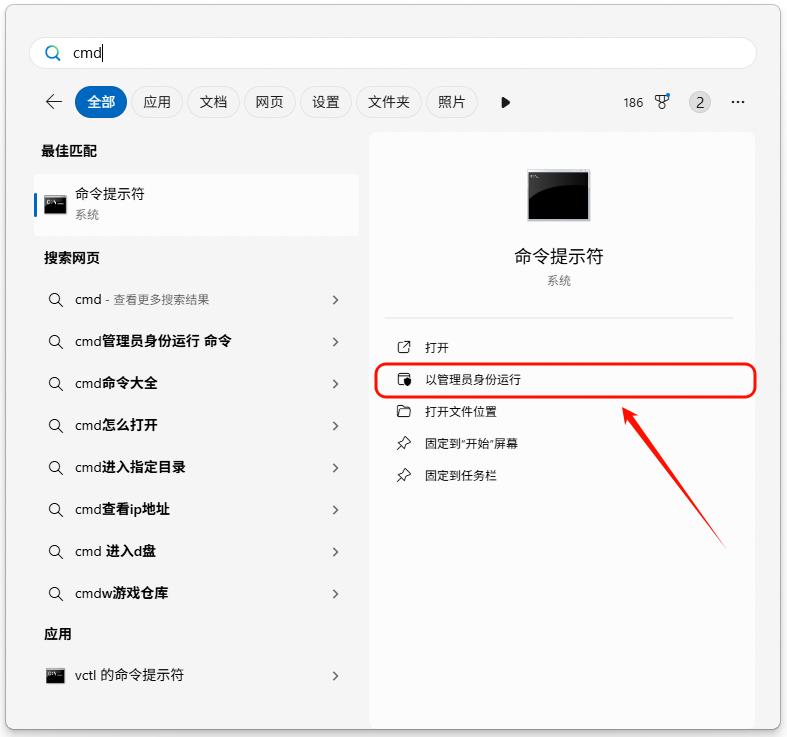
2.在打开的黑色窗口中,输入命令:sfc /scannow(注意sfc后面有个空格),按下回车。
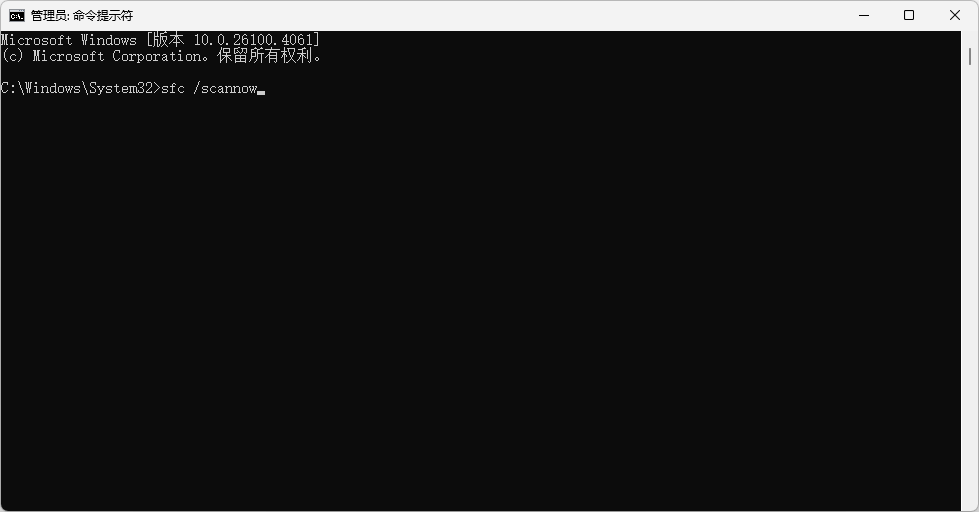
3.系统会自动扫描并尝试修复,耐心等待过程完成即可。
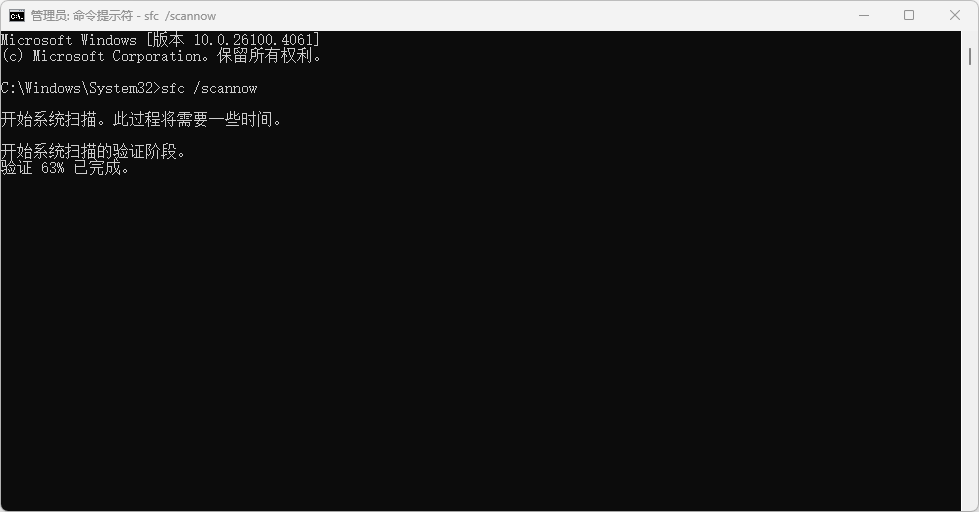
4.当结果提示显示“Windows资源保护找到了损坏文件并成功修复了它们”,说明修复成功,重启电脑检查问题是否解决即可。
(二)使用DISM工具
如果SFC扫描无法解决问题,提示未找到损坏文件或无法修复,请尝试使用DISM工具。
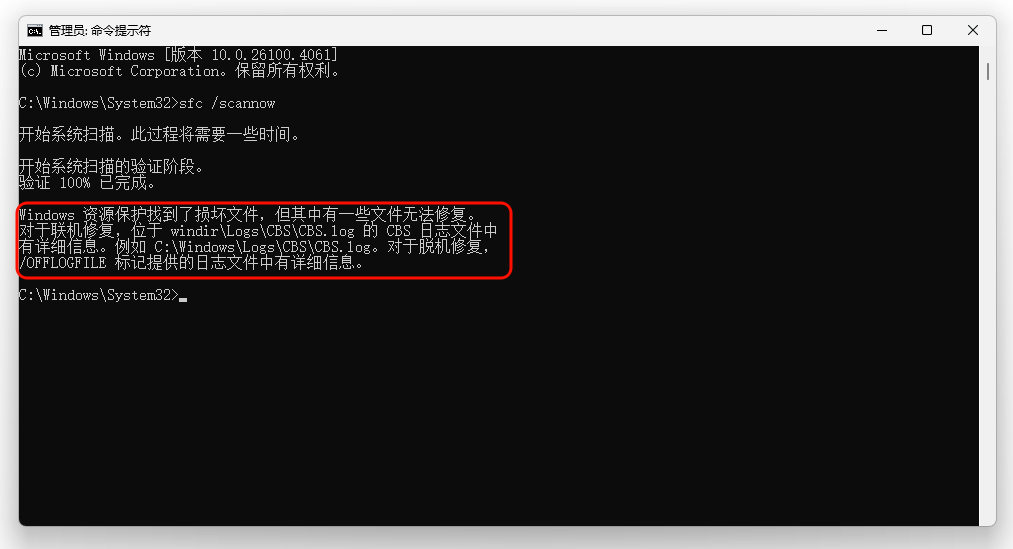
▶操作步骤:
1.同样以管理员身份打开命令提示符,输入以下命令并按回车:DISM /Online /Cleanup-Image /RestoreHealth

2.等待命令执行完成,进度达100%前勿关闭窗口。
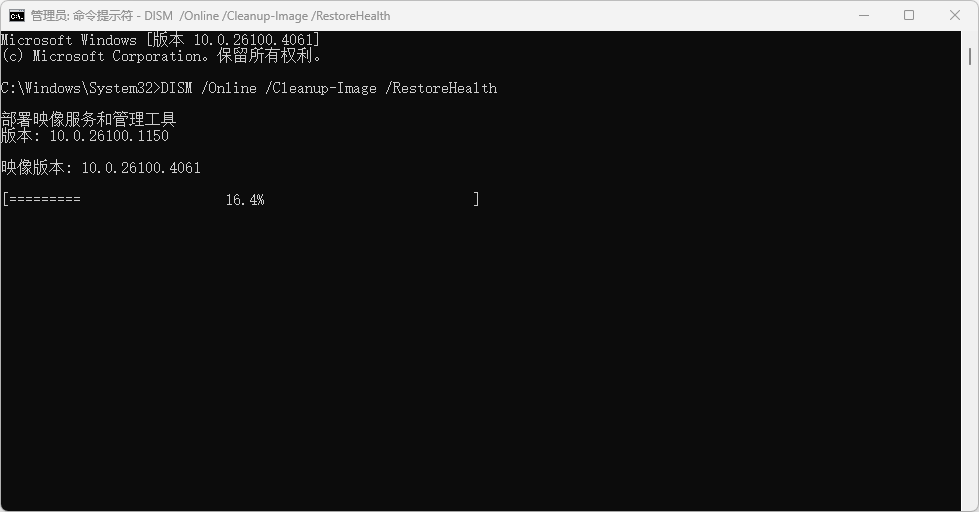
3.命令执行完毕后,重复前面SFC扫描的步骤,再次运行sfc /scannow命令,检查是否能成功修复。最后记得重启电脑。
方法四:使用金舟DirectX·DLL一键修复工具
对于不想手动操作复杂步骤,或者尝试了以上方法仍未解决问题的用户,使用专业的修复工具是最高效、省心的选择。金舟DirectX·DLL一键修复工具正是为此类场景设计的,它能够智能识别和修复因各种原因丢失或损坏的DLL文件,包括opencl.dll、opengl32.dll等。
▶操作步骤:
1.访问金舟软件官网,下载金舟DirectX·DLL一键修复。
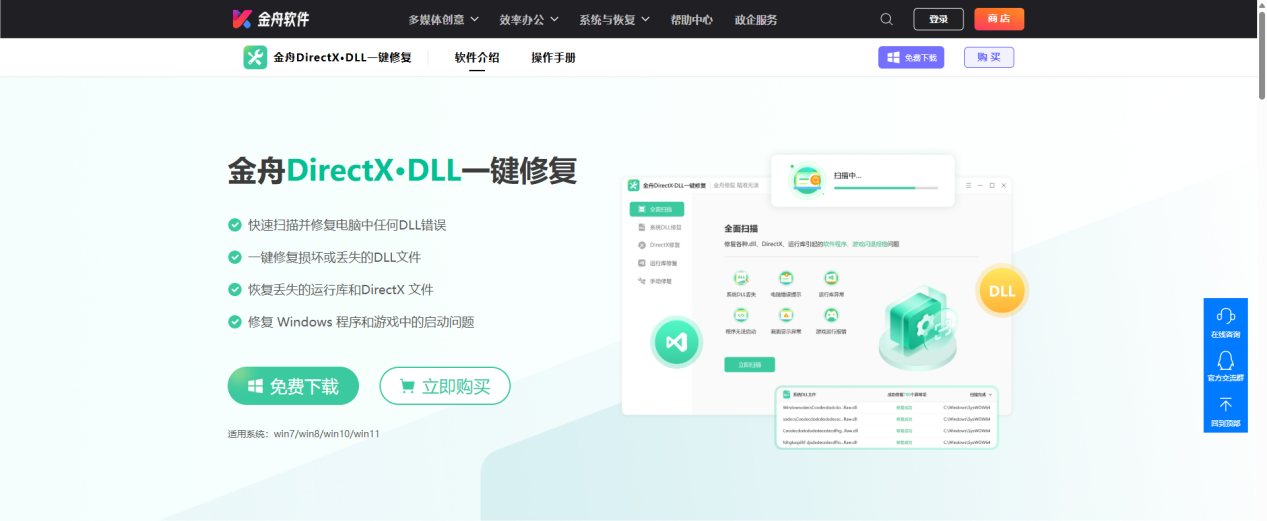
2.运行软件,点击「全面扫描」,软件开始自动扫描系统中存在的问题。
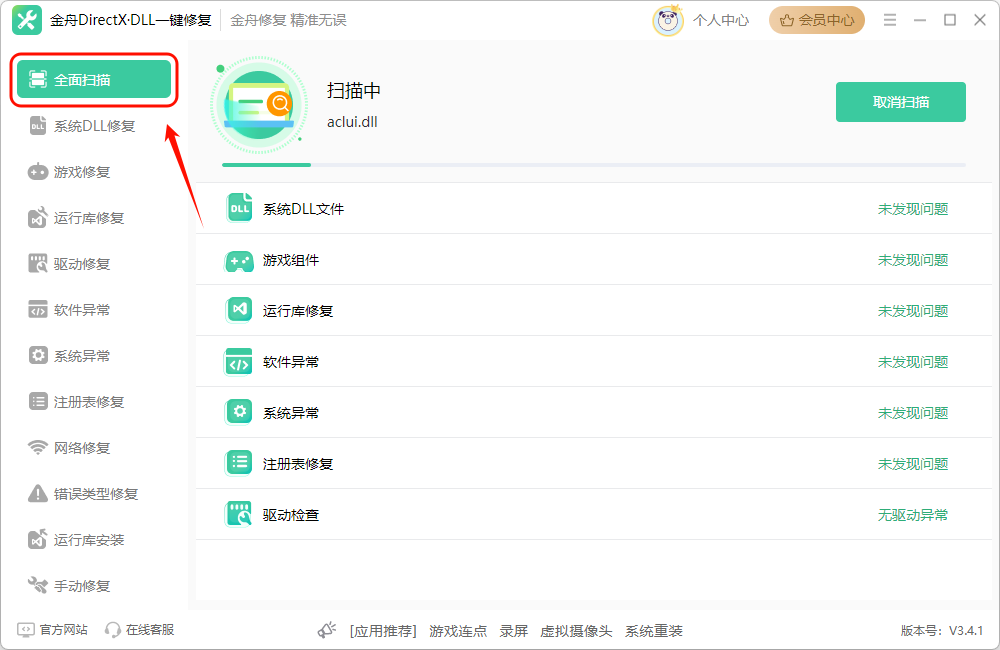
3.扫描结束后,软件会列出检测到的问题。确认包含opencl.dll相关错误后,点击“立即修复”。
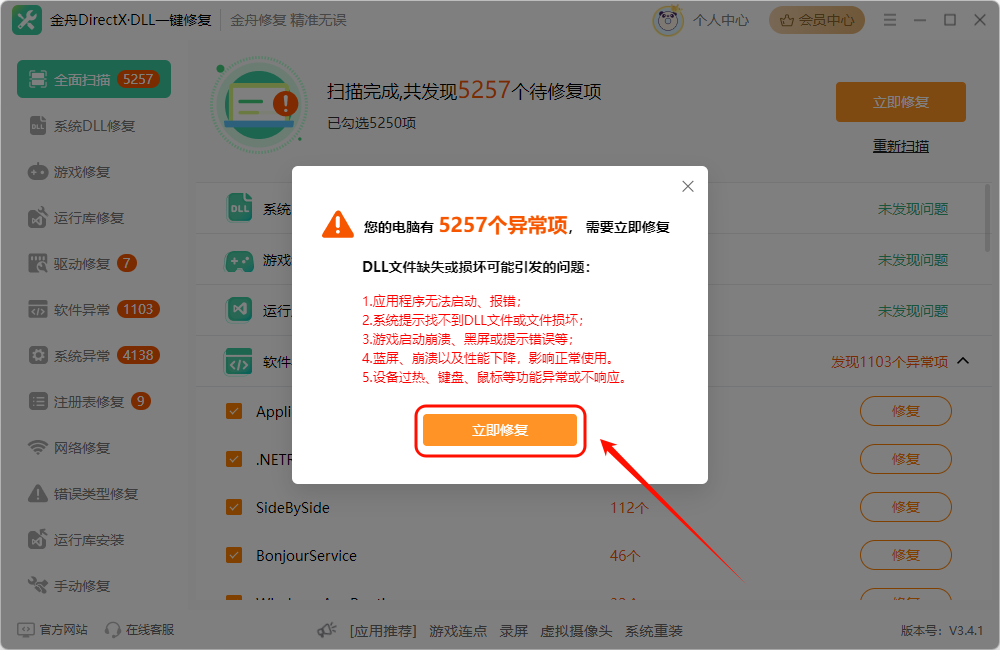
4.修复完成后重启电脑,运行先前报错的程序或游戏,确认问题是否已解决。
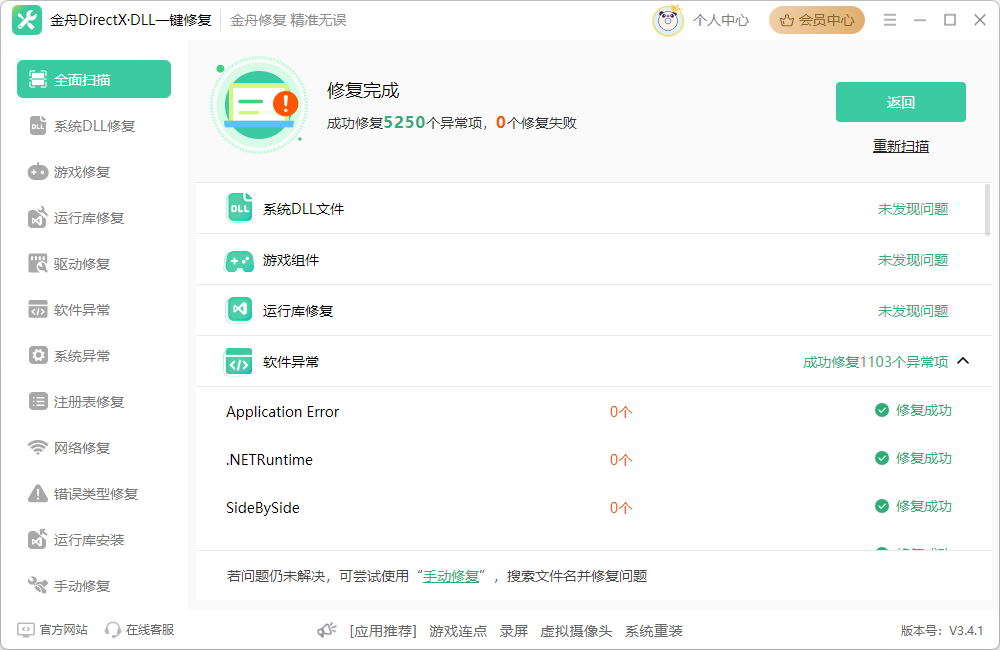
方法五:Windows更新
有时候DLL文件缺失,可能只是因为你的系统需要打补丁。而微软经常通过系统更新来修复各种组件问题,包括补充或更新某些DLL文件,我们需要对电脑进行定时更新。
▶操作步骤:
1.同时按下组合键“Win+I”,打开设置。
①Win 10用户:点击“更新和安全”。
②Win 11用户:进入“Windows更新”。
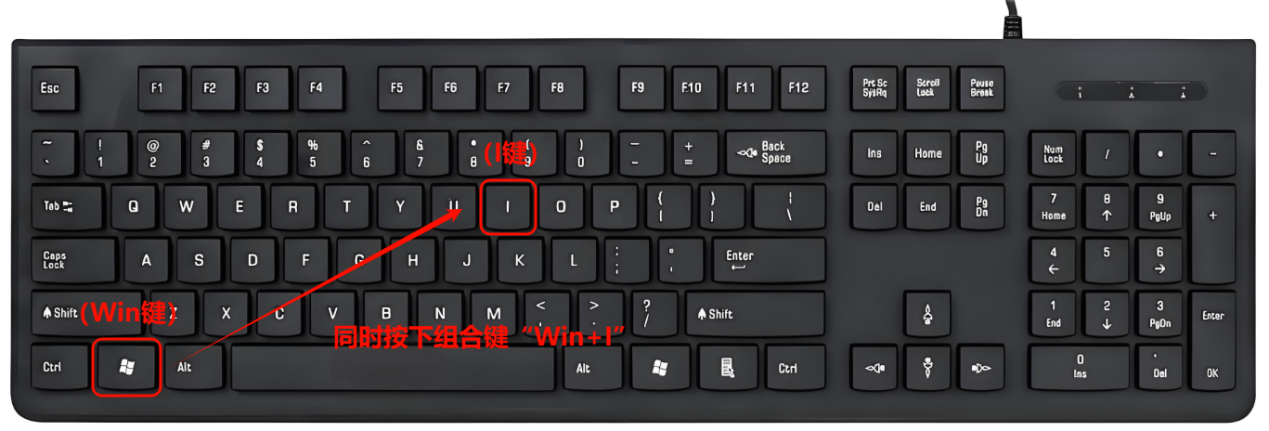
2.点击“检查更新”,系统会自动搜索并下载可用的更新。完成后重启电脑,检查问题是否消失。
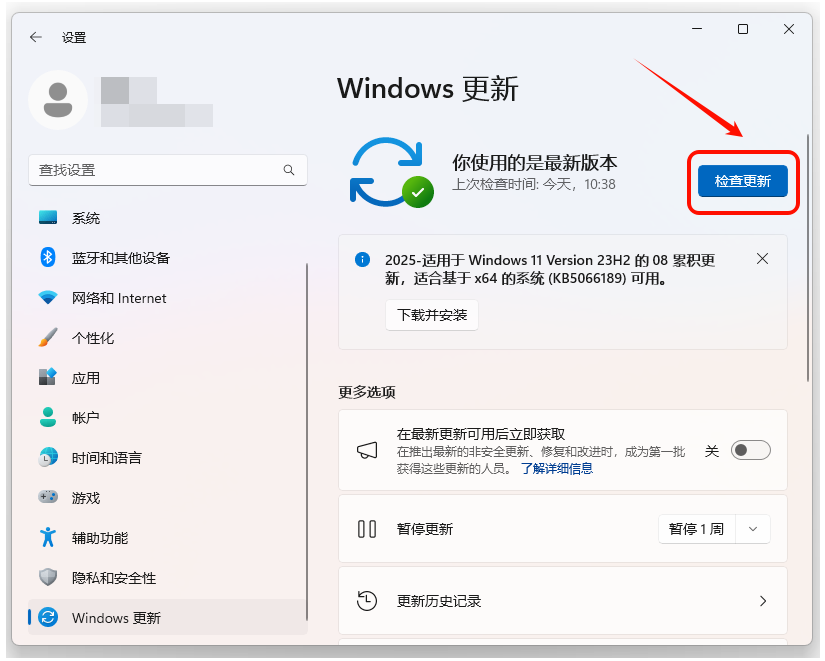
四、有问必答
问:修复后会影响我电脑上的其他软件或个人文件吗?
答:不会。金舟DirectX·DLL一键修复工具这类工具只针对系统缺失的动态链接库进行修复和补充,不会修改或删除你的个人文档、照片等重要数据。
问:除了opencl.dll,金舟DirectX·DLL一键修复工具能修复其他问题吗?
答:是的。它旨在解决多种DLL文件缺失或损坏的问题,是一个综合性的修复方案。
五、小结
希望以上方法能帮助你顺利解决opencl.dll丢失的烦恼。对于大多数用户而言,使用金舟DirectX·DLL一键修复工具是最为快捷稳妥的选择。如果你还想了解更多关于系统维护和软件使用的实用技巧,欢迎关注金舟软件官网,获取更多资讯。
推荐阅读:
游戏缺少d3dx9_43.dll怎么办?送你5种dll修复方案(附原理+教程)
温馨提示:本文由金舟软件网站编辑出品转载请注明出处,违者必究(部分内容来源于网络,经作者整理后发布,如有侵权,请立刻联系我们处理)
 已复制链接~
已复制链接~







































































































































